El Java Development Kit (JDK por sus siglas en inglés) se trata de un conjunto de herramientas que permiten desarrollar programas en lenguaje Java. Existen versiones del JDK que sirven para prácticamente todos los Sistemas Operativos y existen también distintos programas comerciales. Java es un lenguaje de programación y una plataforma informática comercializada. Hay muchas aplicaciones y sitios web que no funcionarán a menos que tenga Java instalado. Cada día se crean más aplicaciones con este lenguaje. Esto debido a que Java es rápido, seguro y fiable. Desde portátiles hasta centros de datos, desde consolas para juegos hasta súper computadoras, desde teléfonos móviles hasta Internet, Java está en todas partes. Ahora te mostraremos cómo descargar e instalar Java JDK en Windows 10.
Para ello deberás dirigirte al siguiente enlace. Una vez allí deberás dar clic en la pestaña descargas. Entonces fíjate más abajo donde verás el botón Download debajo de donde dice JDK. Hazle clic a dicho botón como se muestra en la imagen #1.
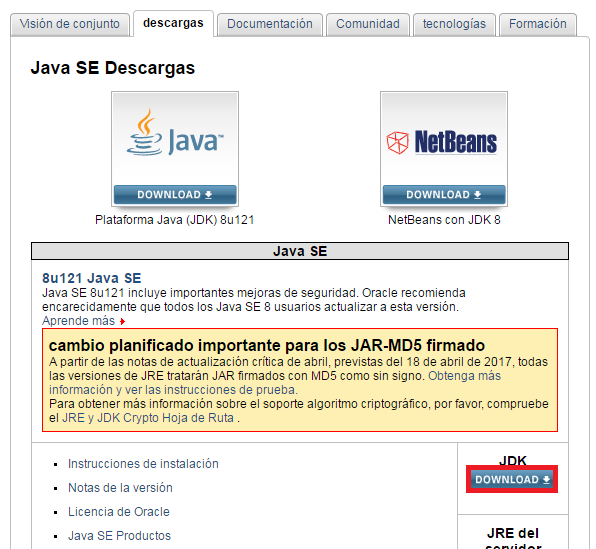
Luego seleccionarás la opción que dice Aceptar el acuerdo de licencia en la parte superior de la ventana. Debajo verás una lista de enlaces justo al lado de los sistemas operativos. En nuestro caso debes buscar donde dice 64 bits de windows. Seguido dale clic al enlace que está a su lado, como muestra la Imagen #2.
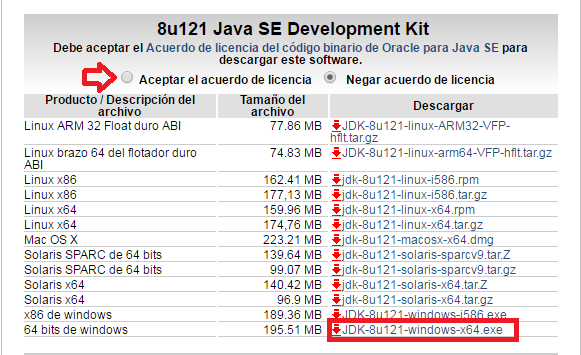
Al darle clic al enlace de descarga de abrirá una ventana con el Explorador de archivos. Escogerás la carpeta donde deseas que se descargue el instalador y darás clic en el botón Guardar. El ejemplo lo ves en la imagen #3.
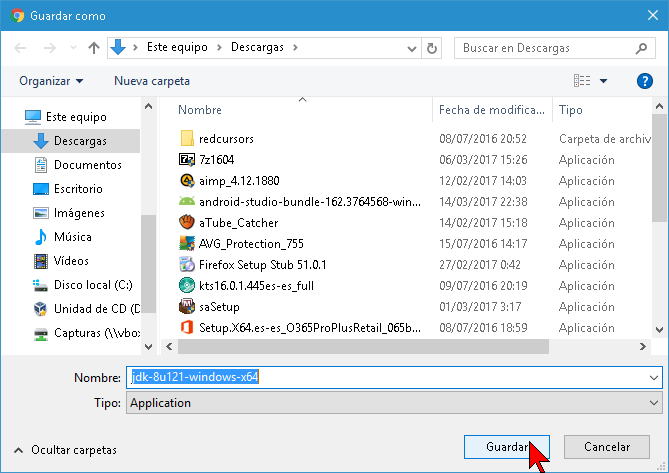
En breves instantes comenzará la descarga así que espera pacientemente a los que termina. Una vez terminada la descarga, abrirás el archivo. Al hacerlo verás la ventana de bienvenida. Para comenzar la instalación debes dar clic en el botón Next, como se muestra la imagen #4.
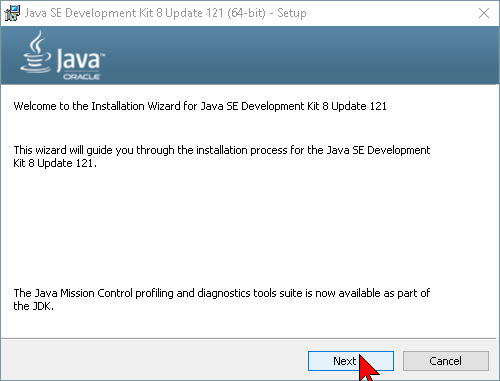
Luego debes continuar dando clic en los botones Next como se ve en la imagen #5.
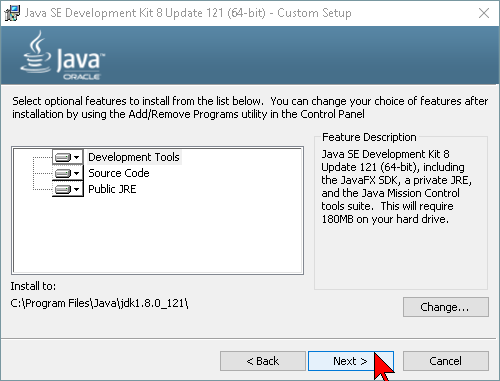
Verás que se comienza a remover algunos archivos, nada de qué preocuparse. El ejemplo en la imagen #6 te muestra el progreso de la instalación.
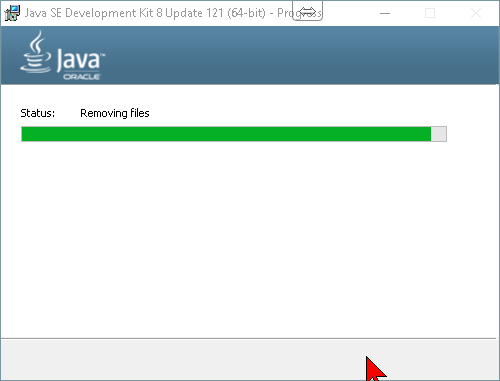
El Java JDK incluye también el Java Runtime Environment (JRE por sus siglas en inglés). Éste es el programa que se usa para ejecutar aplicaciones escritas en el lenguaje Java. EN otras palabras con el JDK las desarrollas, con el JRE las ejecutas. Entonces también debes instalarlo y por ello te saldrá una ventana preguntándote donde quieres instalarlo. Puedes ver esta ventana en la Imagen #7. Te recomendamos que dejes la carpeta por defecto para que funcionen bien el JDK con el JRE. Luego de seleccionar la carpeta donde deseas que se instale el JRE dale clic al botón Siguiente. El ejemplo está en la imagen #7.
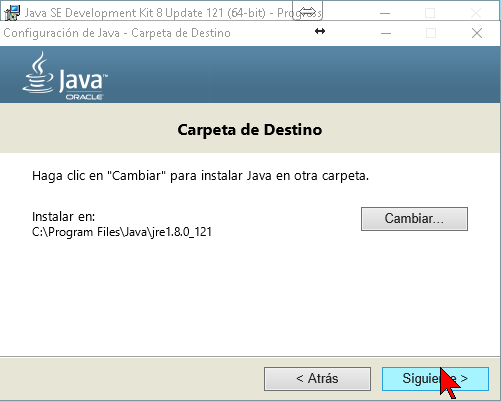
Automáticamente comenzará la instalación del Java JRE también. Verás el progreso de la instalación en una ventana similar a la que se muestra en la imagen #8.
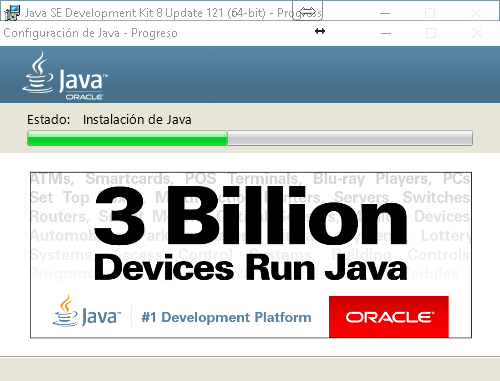
Verás que la instalación está instalada correctamente cuando veas la ventana como la que se muestra a continuación. Para terminar con la misma dar clic en el botón Close como está en el ejemplo de la imagen #9.
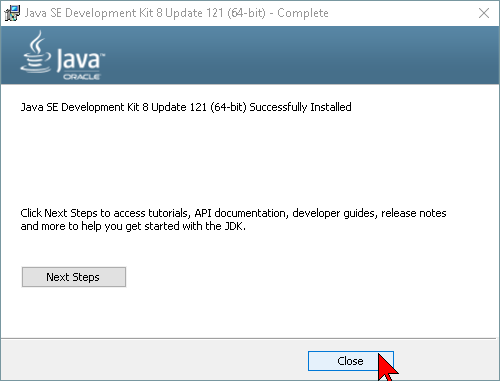
Bien ahora que sabes cómo descargar e instalar Java JDK en Windows 10 podrás usarlo para el desarrollo para la creación de programas en Java o alguna otra aplicación en la que sea necesaria Java.
